Pepperstone
วิธีเปิดบัญชี pepperstone ปี 2024
1.เข้าเว็บไซต์ pepperstone เพื่อเปิดบัญชีโฟเรกซ์ คลิ๊กที่นี่
แล้วคลิ๊กที่ "เปิดบัญชีเทรดจริง"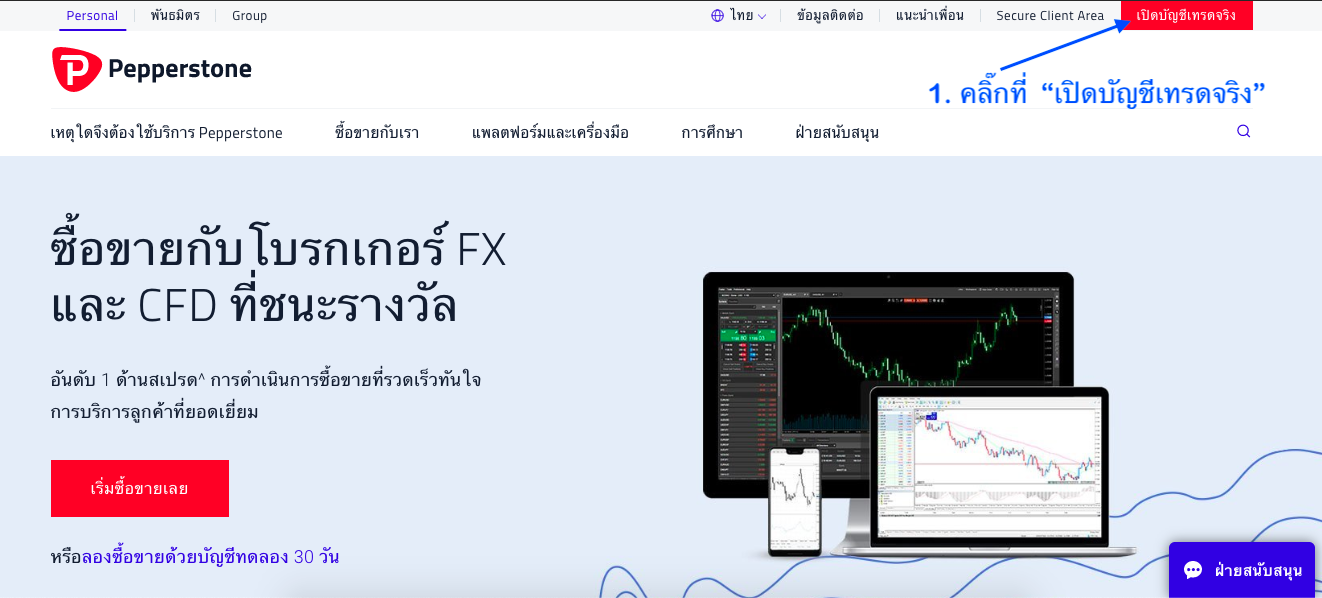
2.กรอกข้อมูล ต่างๆให้ครบทุกช่อง และตั้งรหัสผ่านไว้สำหรับเข้าเว็บ pepperstone
การตั้งรหัสผ่านควรประกอบด้วย ตัวอักษรพิมพ์ใหญ่, ตัวอักษรพิมพ์เล็ก, ตัวเลข และอักษรพิเศษ
ความยาวรวม 8 ตัวอักษรขึ้นไป
ตัวอย่างการตั้งรหัสผ่านที่ถูกต้อง เช่น J@son2019 เป็นต้น (@ คือ อักษรพิเศษ)
เมื่อกรอกข้อมูลถูกต้องครบทุกช่อง คลิ๊กที่ปุ่มสีเขียว "ลงทะเบียน"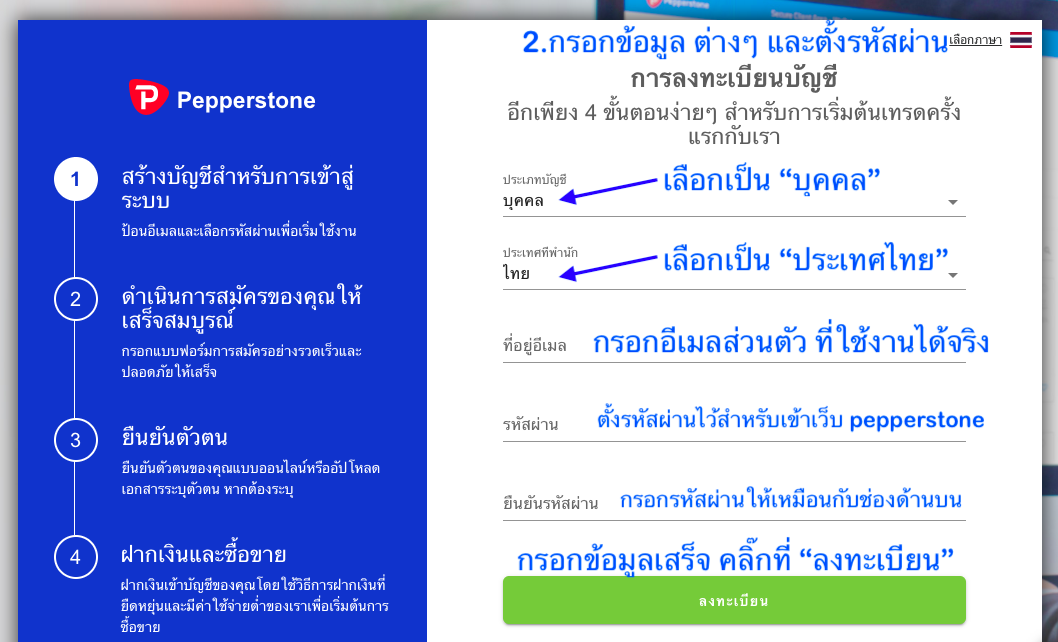
3.กรอกข้อมูลส่วนตัวตามจริงให้ครบทุกช่อง โดยกรอกเป็นภาษาอังกฤษหรือตัวเลขเท่านั้น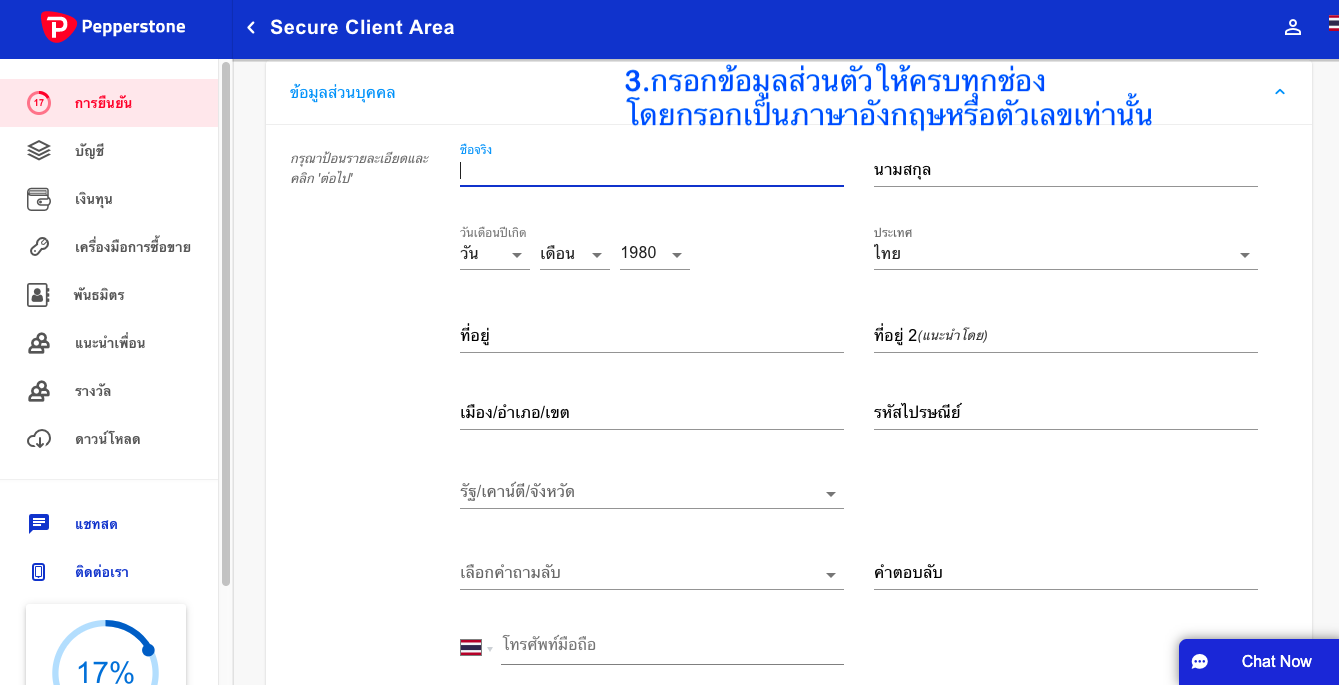
4.เมื่อกรอกข้อมูลครบทุกช่อง เลื่อนจอลงมา แล้วคลิ๊กที่ “ถัดไป”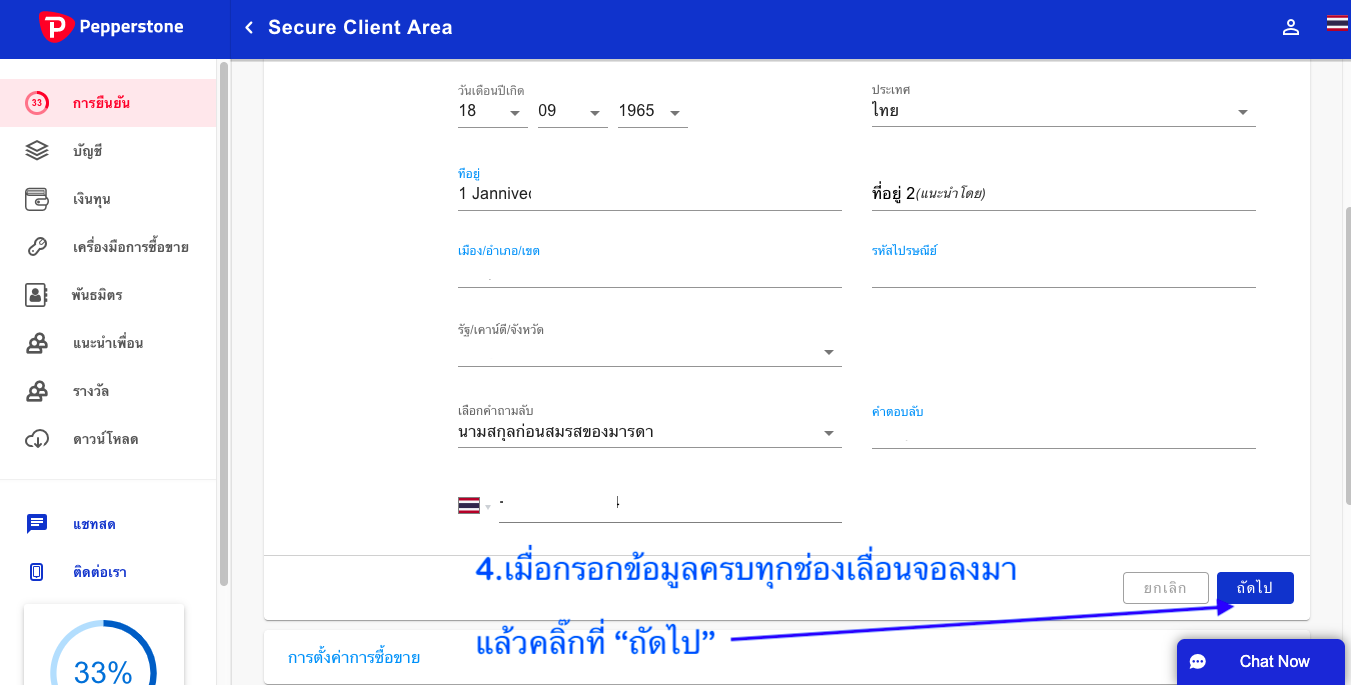
5.คลิ๊กเลือกตามตัวอย่างในรูป ทั้ง 4 ตำแหน่ง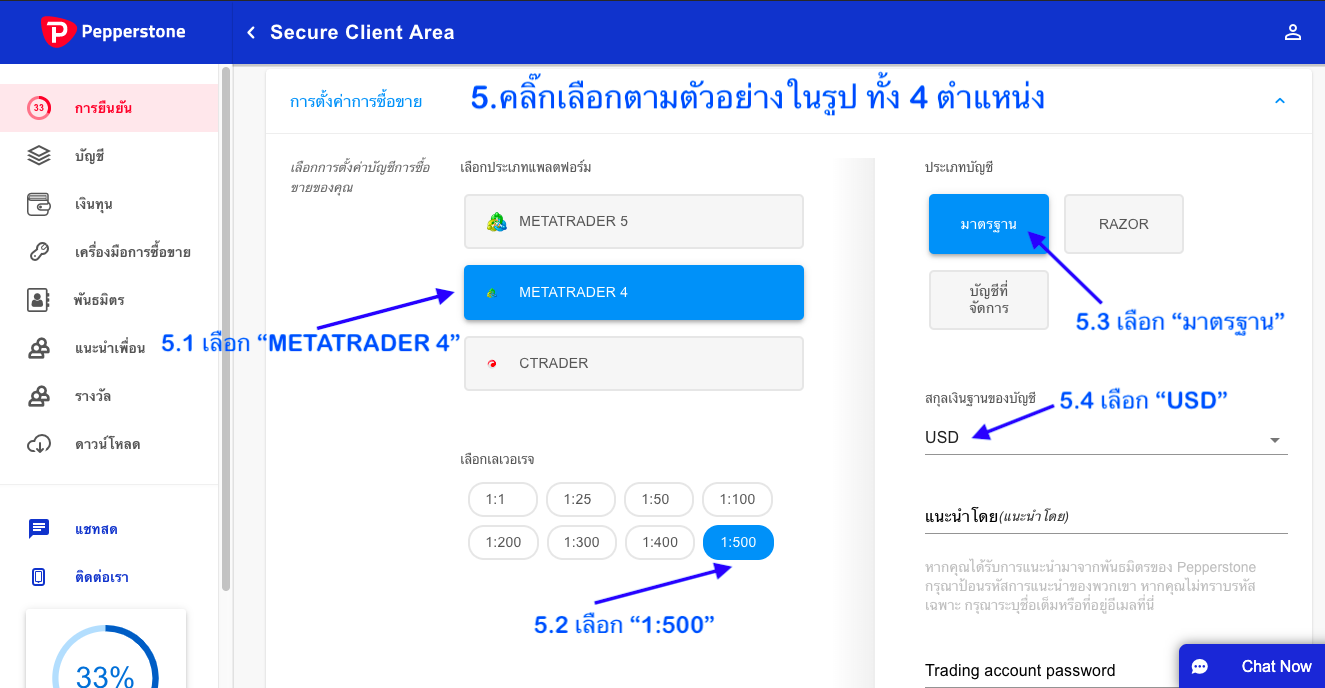
6.ตั้งค่ารหัสผ่านเพื่อใช้สำหรับเข้าบัญชีเทรด Metatrader 4 โดยต้องตั้งให้ต่างกับรหัสเข้าเว็บในข้อ 2
การตั้งรหัสผ่านควรประกอบด้วย ตัวอักษรพิมพ์ใหญ่, ตัวอักษรพิมพ์เล็ก, ตัวเลข และอักษรพิเศษ
ความยาวรวม 8 ตัวอักษรขึ้นไป
เช่น Rich&2019 เป็นต้น (& คือ อักษรพิเศษ)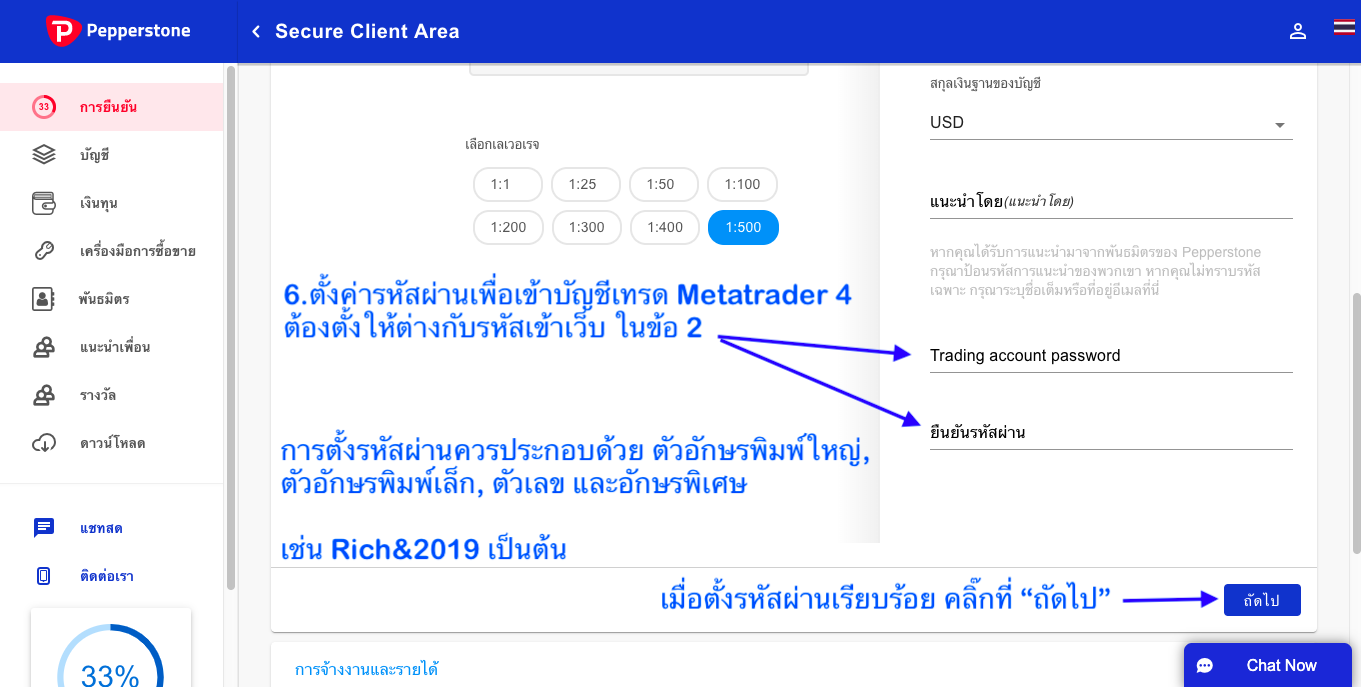
7.ตอบคำถามตามจริง หรือ คลิ๊กเลือกตามตัวอย่างในรูป ตอบให้ครบทุกข้อ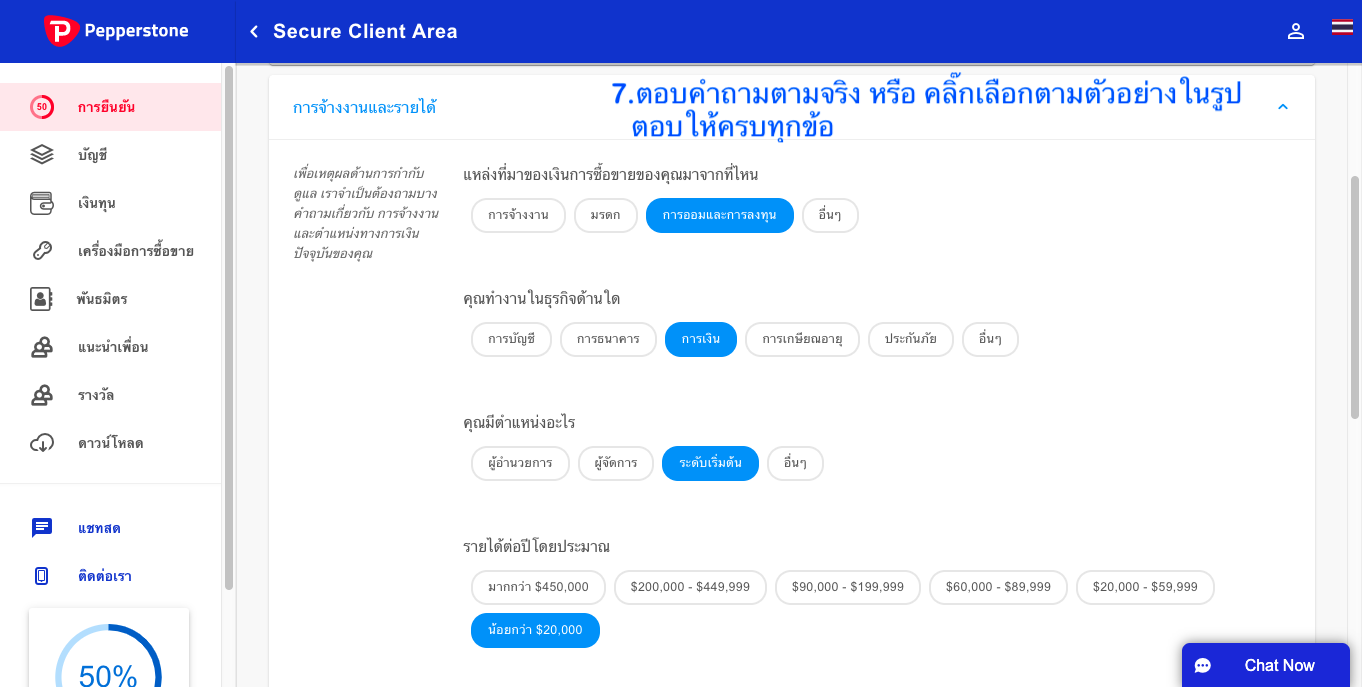
8.ตอบคำถามครบทุกแล้วคลิ๊ก “ถัดไป”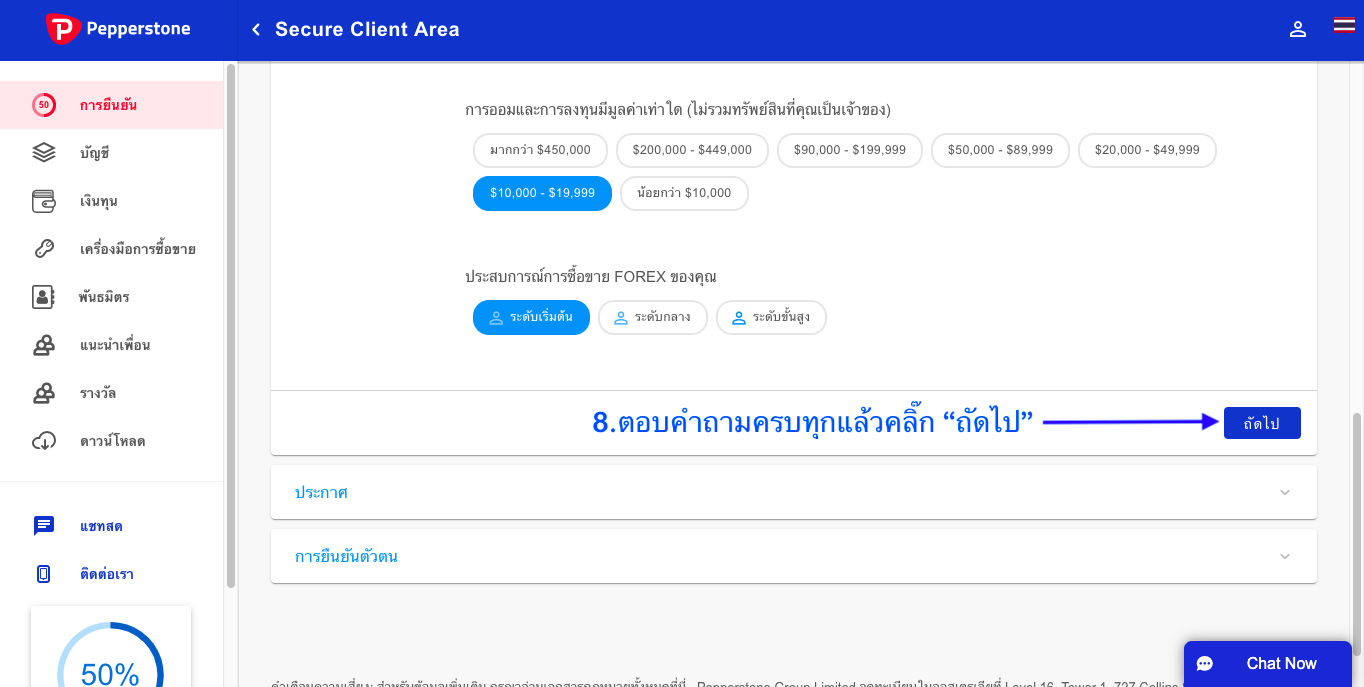
9.คลิ๊กที่ “เริ่มการทดสอบความเหมาะสม”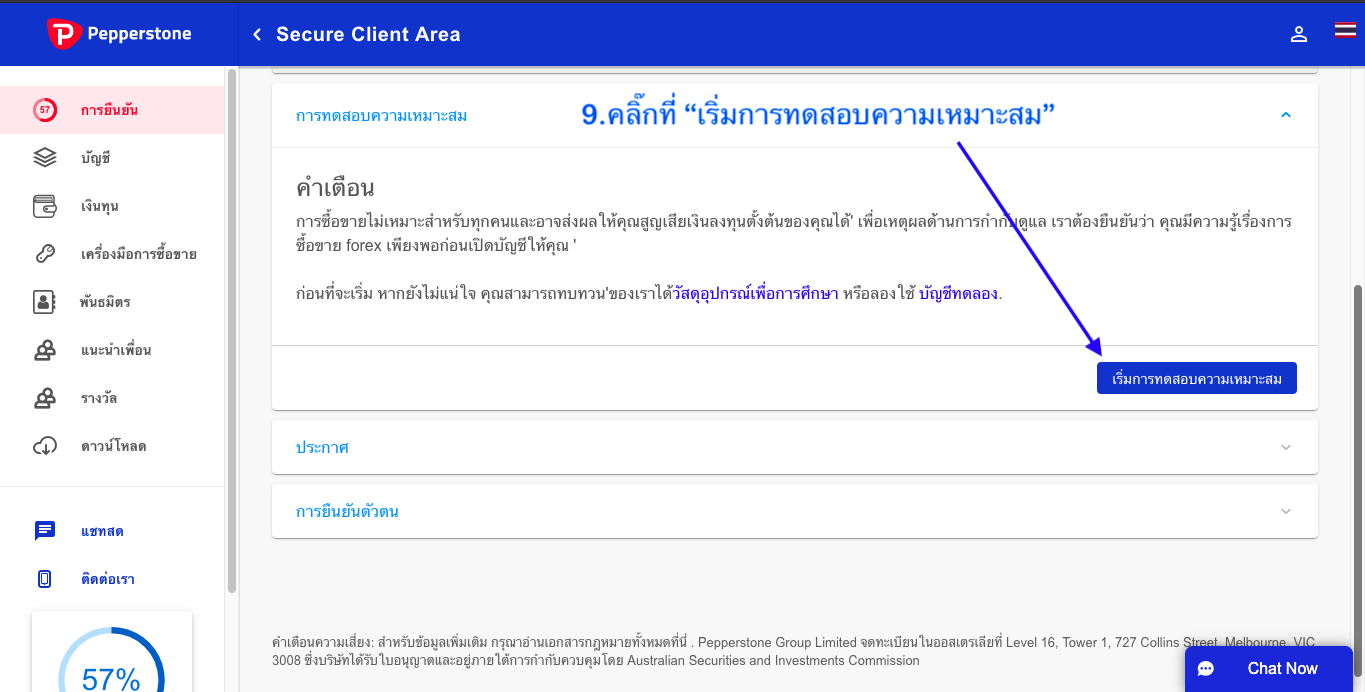
10.คลิ๊กเลือกตอบคำถามข้อ 1 ตามจริง หรือเลือกตอบตามในรูป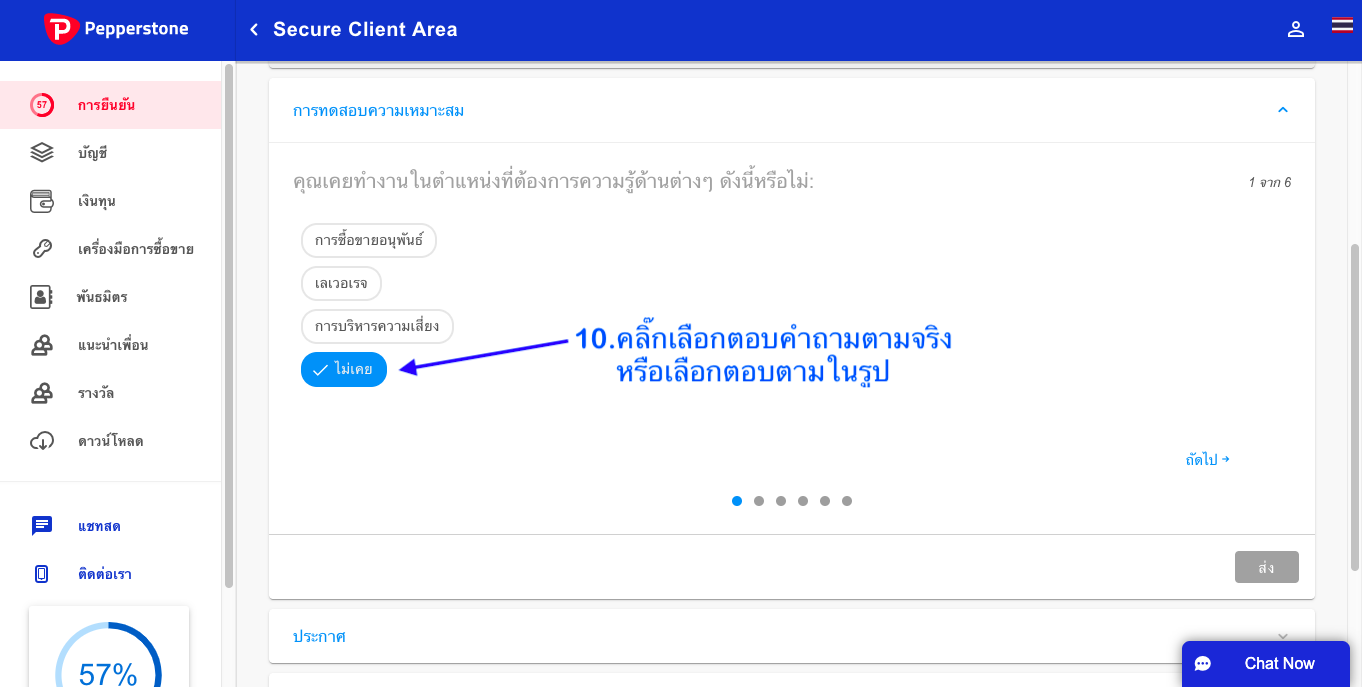
11.คลิ๊กเลือกตอบคำถามข้อ 2 ตามจริง หรือเลือกตอบตามในรูป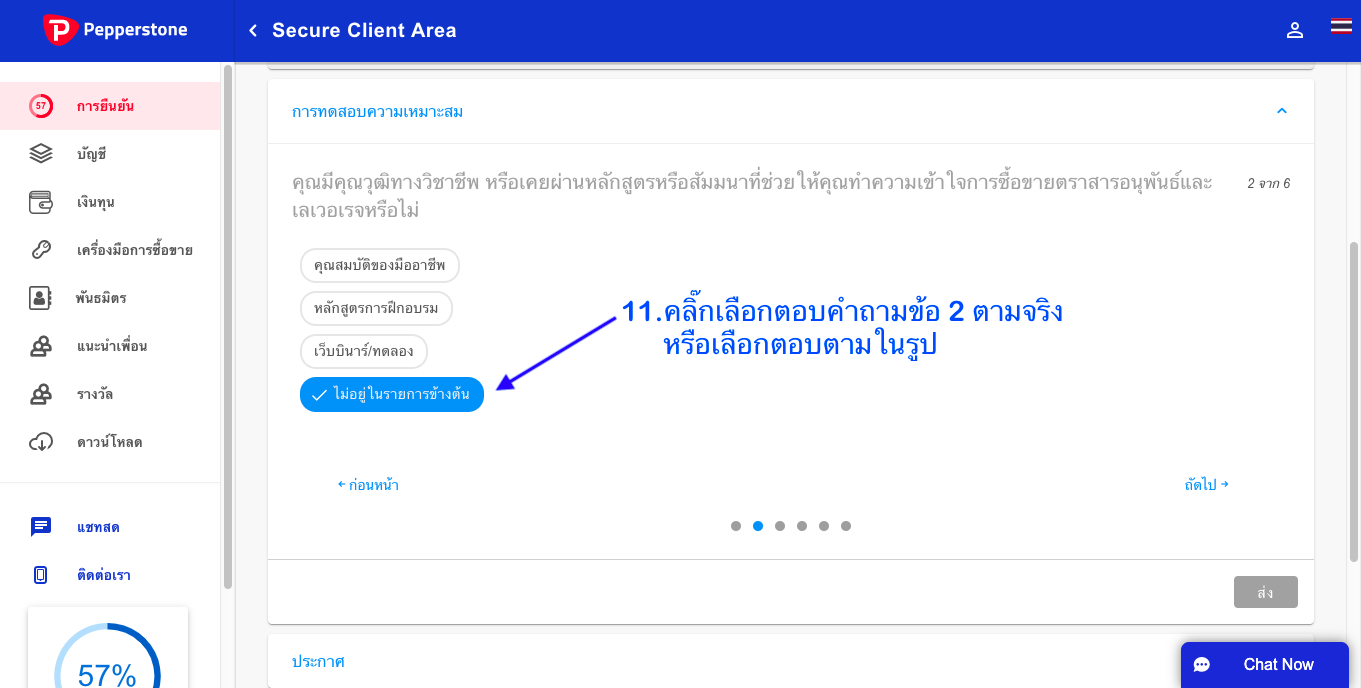
12.คลิ๊กเลือกตอบคำถามข้อ 3 ตามจริง หรือเลือกตอบตามในรูป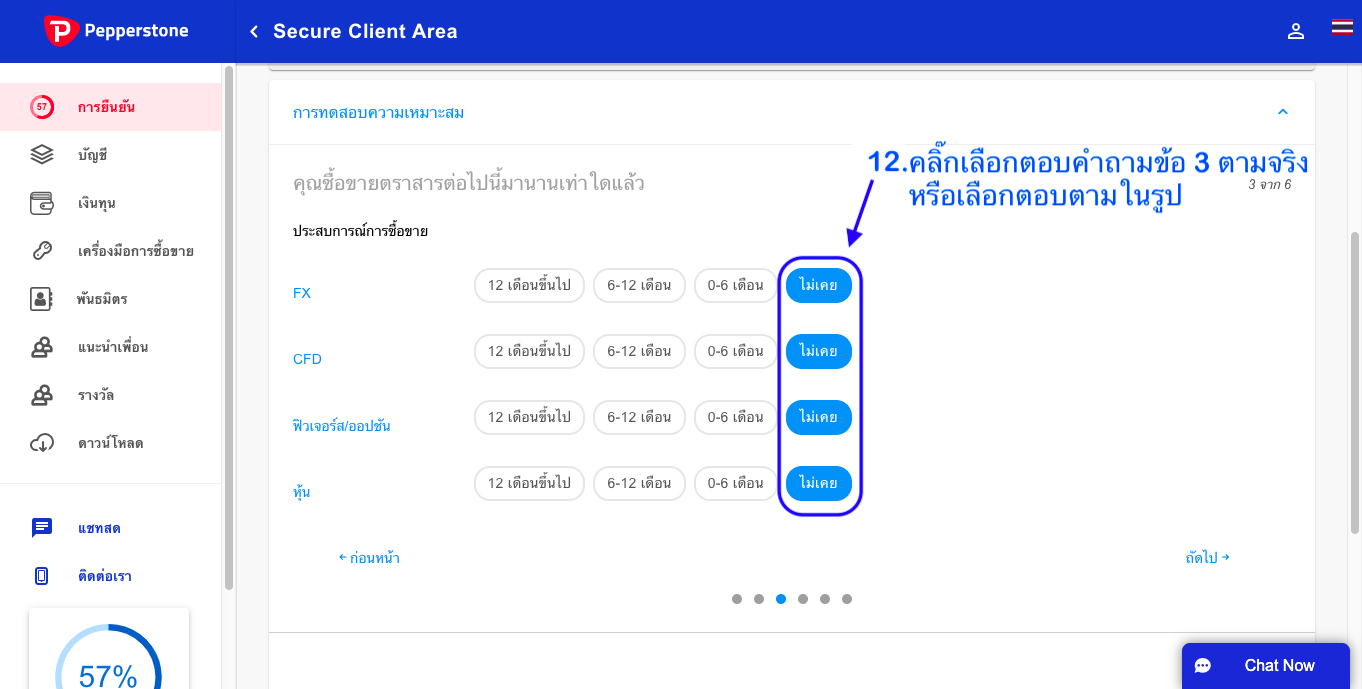
13.คลิ๊กเลือกตอบคำถามข้อ 4 ตามจริง หรือเลือกตอบตามในรูป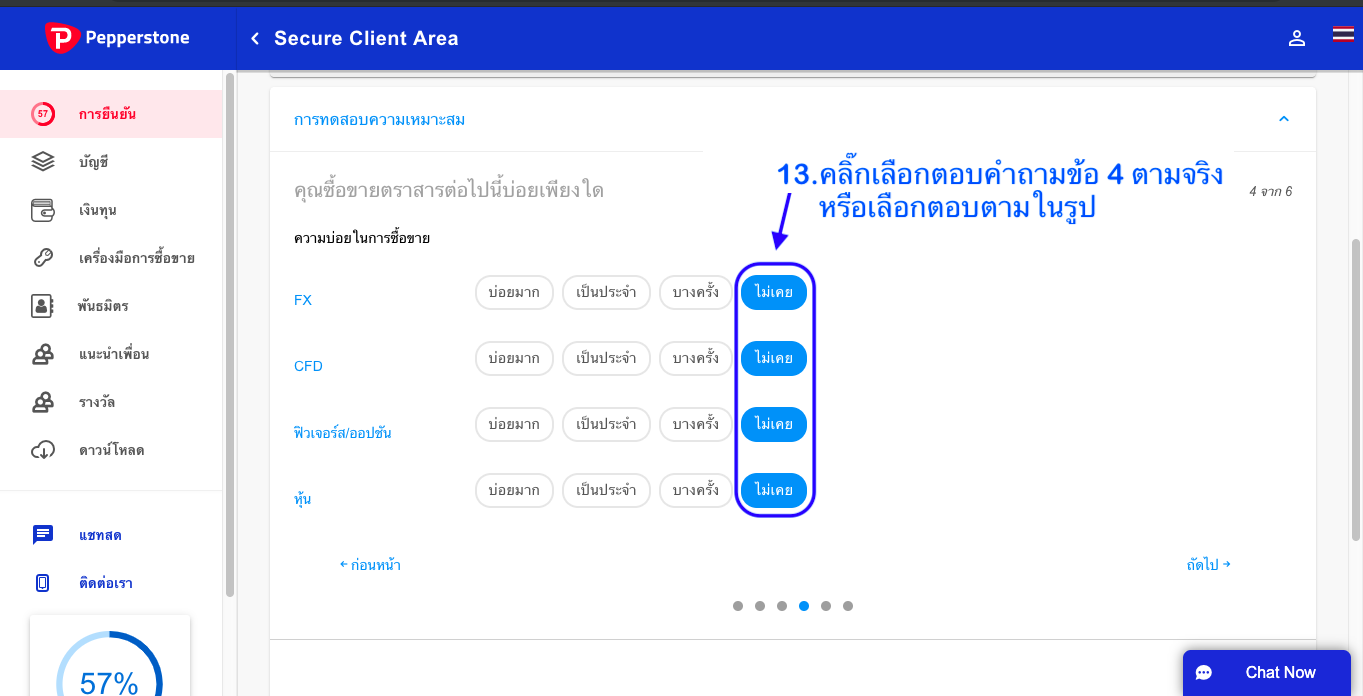
14.คลิ๊กเลือกตอบคำถามข้อ 5 ตามจริง หรือเลือกตอบตามในรูป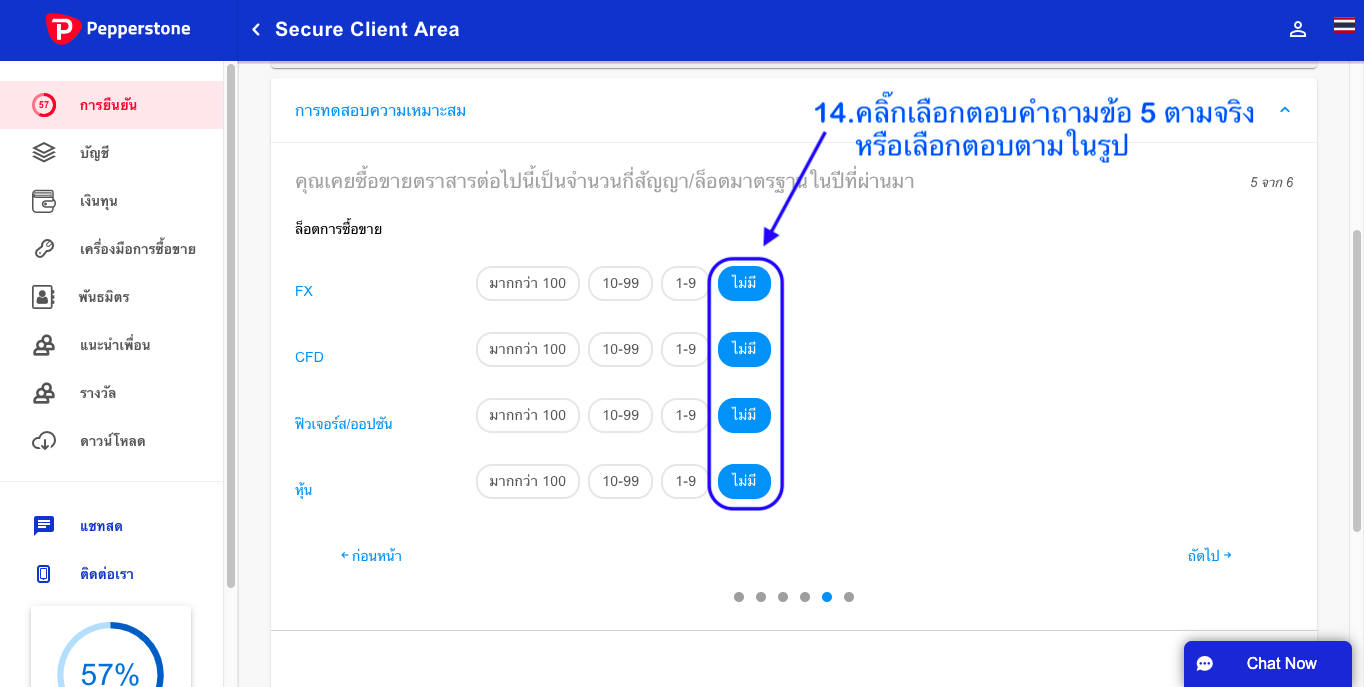
15.คลิ๊กเลือกตอบคำถามข้อ 6 ตามจริง หรือเลือกตอบตามในรูป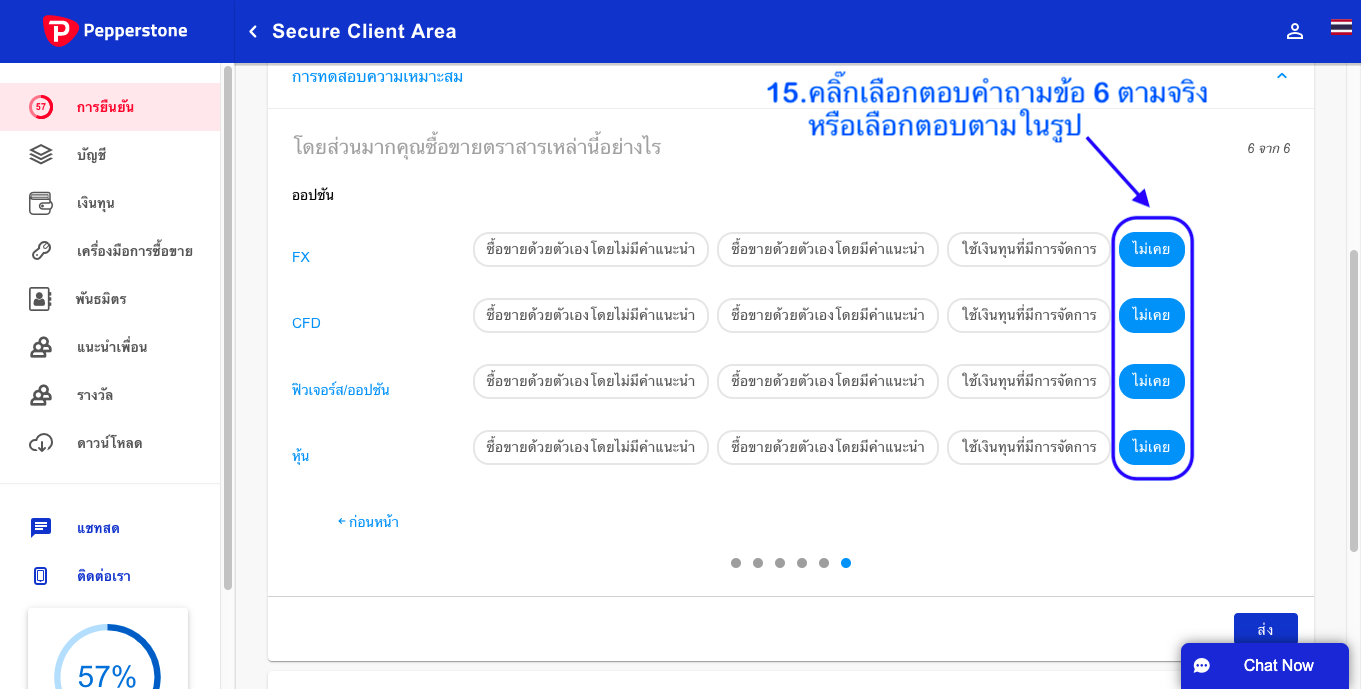
16.คลิ๊กเลือกตอบคำถามชุดที่ 2 ข้อ 1 ตามจริง หรือเลือกตอบตามในรูป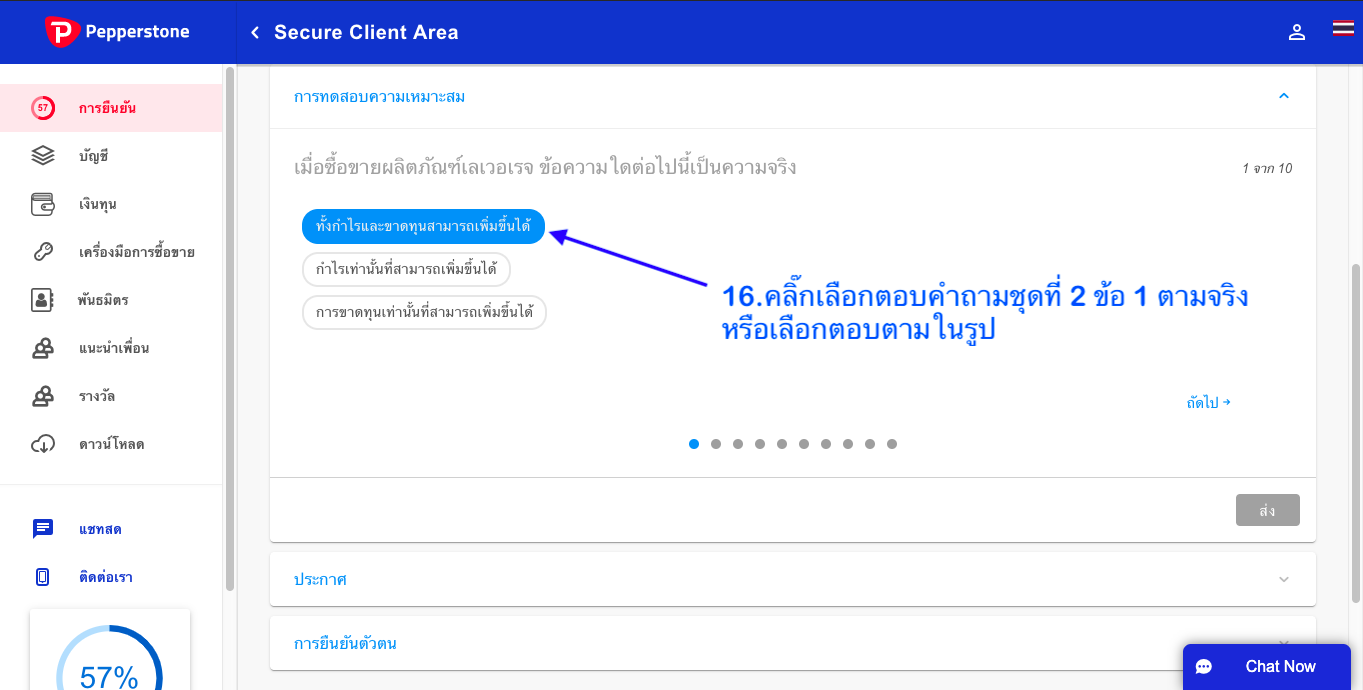
17.คลิ๊กเลือกตอบคำถามชุดที่ 2 ข้อ 2 ตามจริง หรือเลือกตอบตามในรูป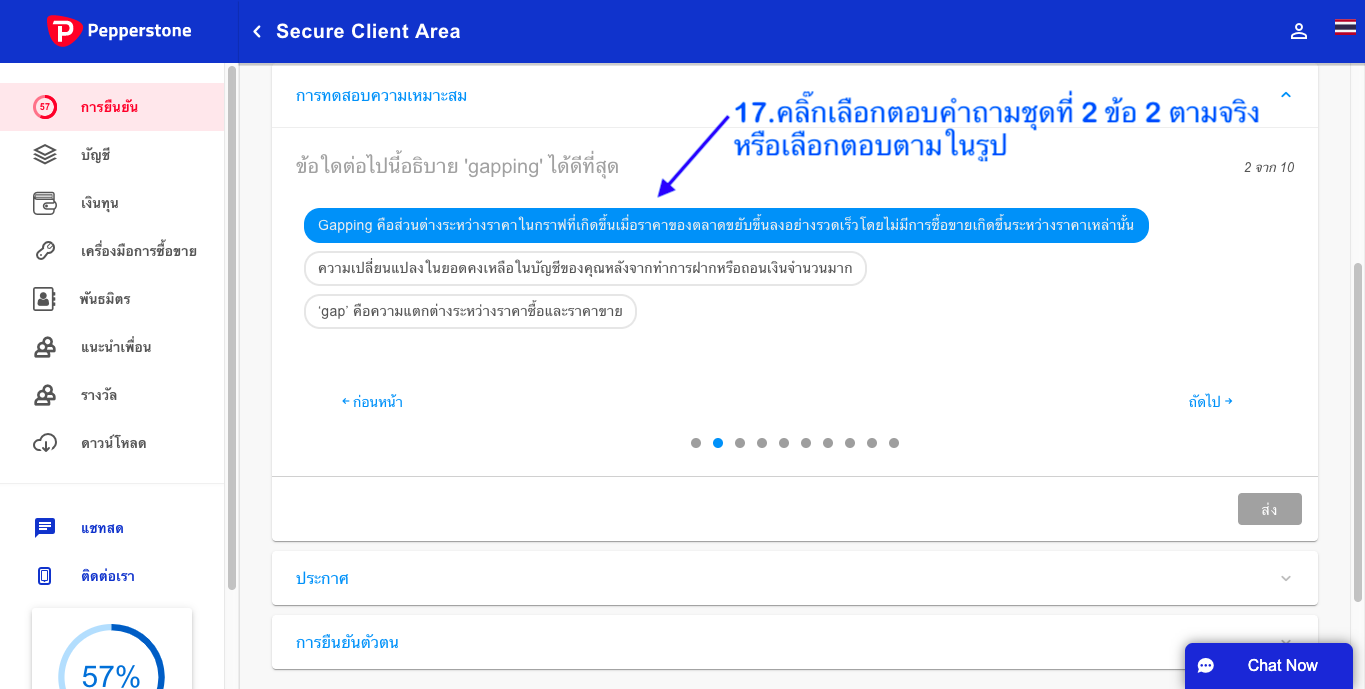
18.คลิ๊กเลือกตอบคำถามชุดที่ 2 ข้อ 3 ตามจริง หรือเลือกตอบตามในรูป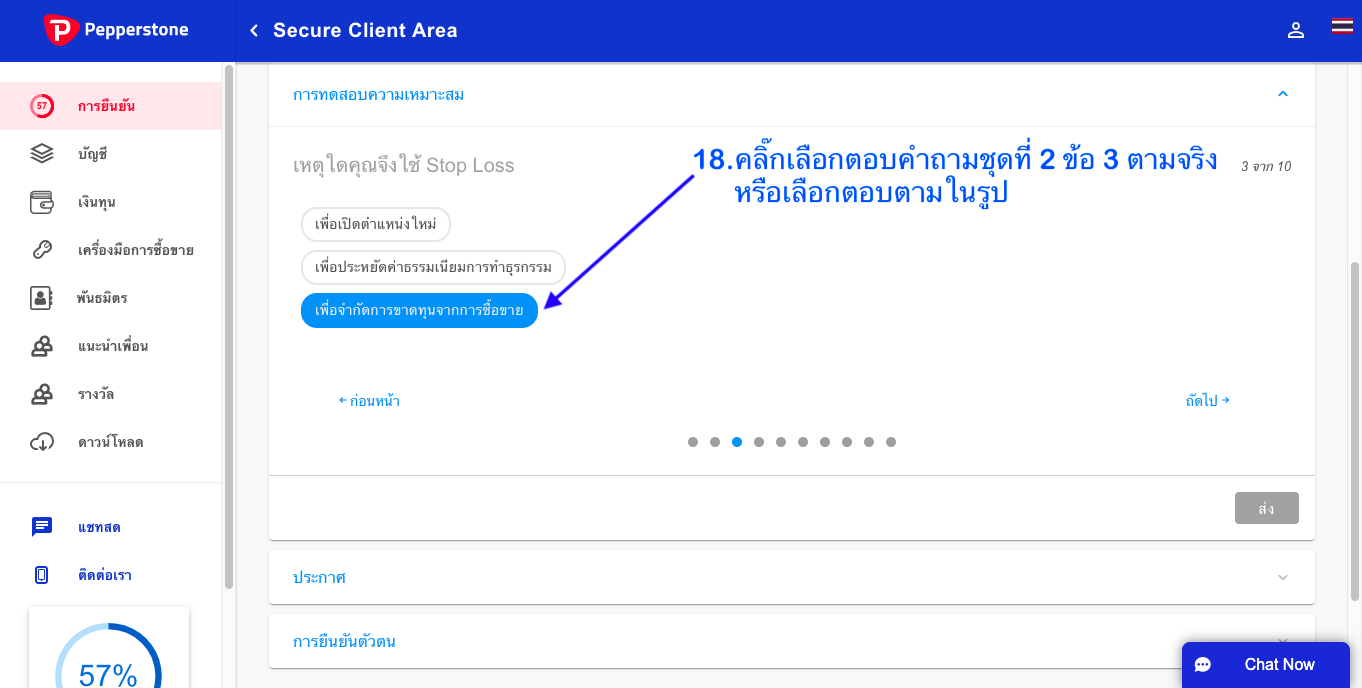
19.คลิ๊กเลือกตอบคำถามชุดที่ 2 ข้อ 4 ตามจริง หรือเลือกตอบตามในรูป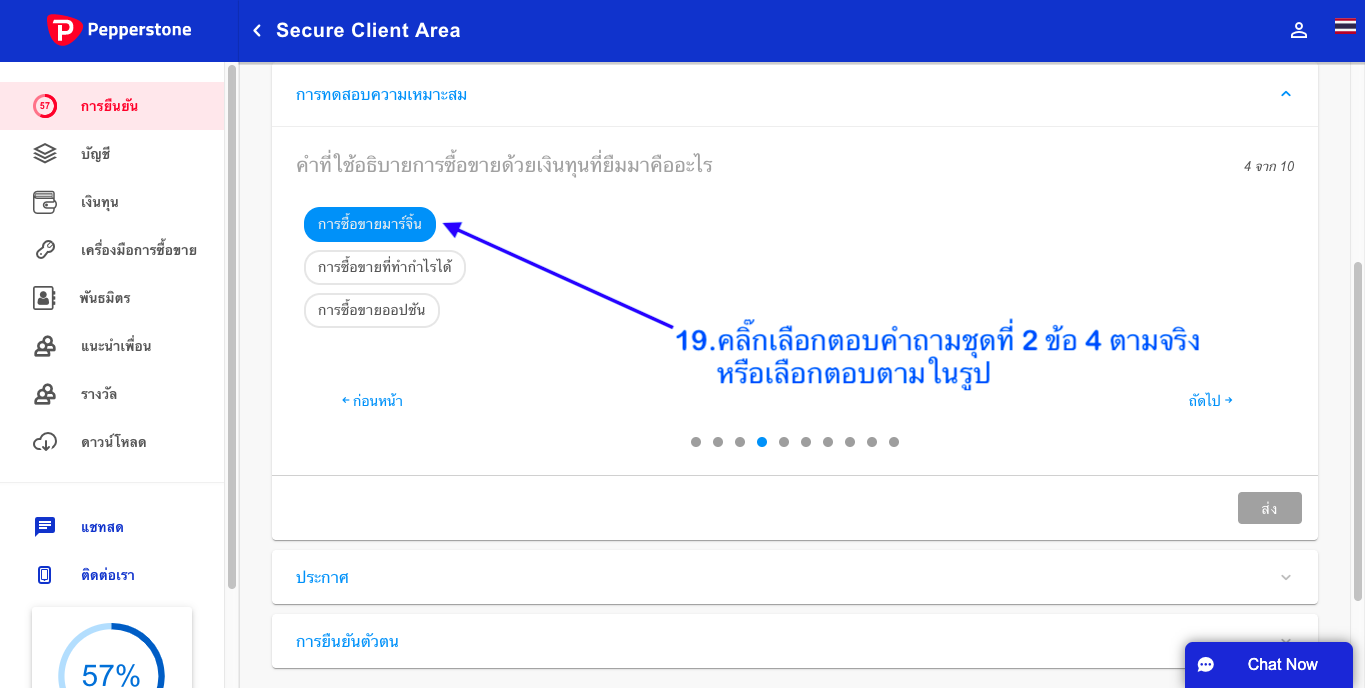
20.คลิ๊กเลือกตอบคำถามชุดที่ 2 ข้อ 5 ตามจริง หรือเลือกตอบตามในรูป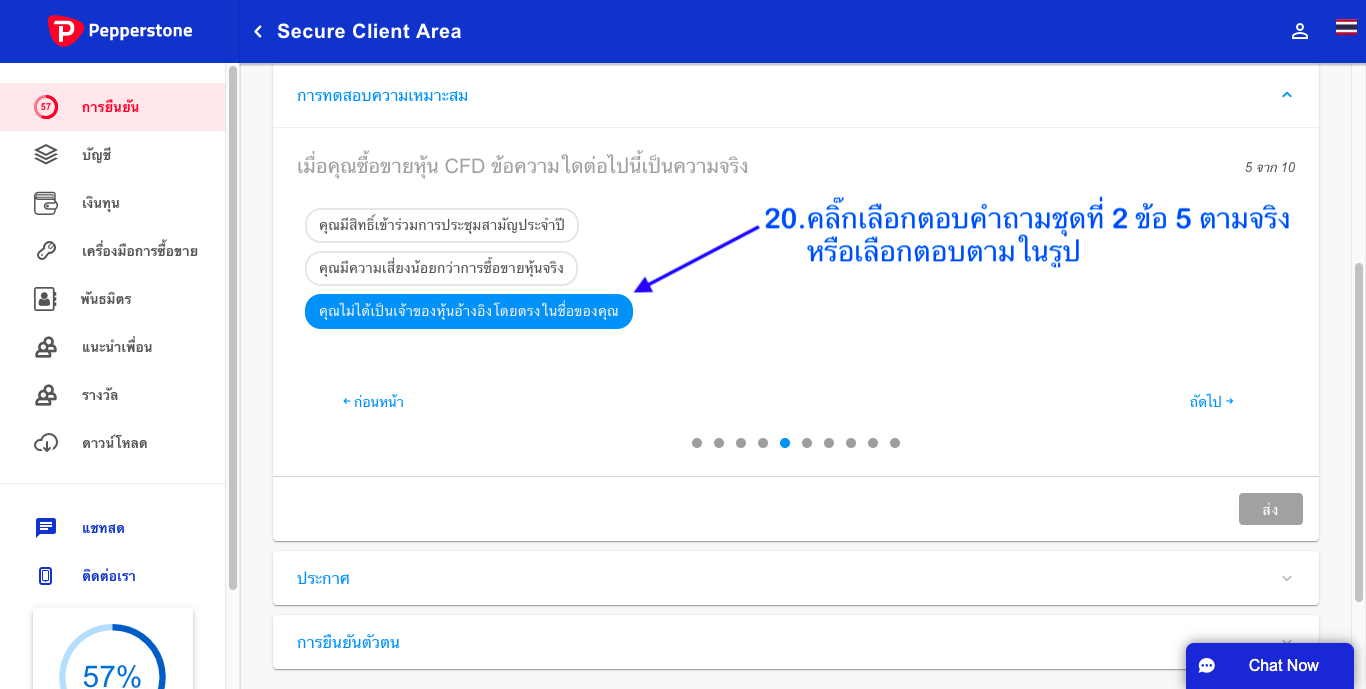
21.คลิ๊กเลือกตอบคำถามชุดที่ 2 ข้อ 6 ตามจริง หรือเลือกตอบตามในรูป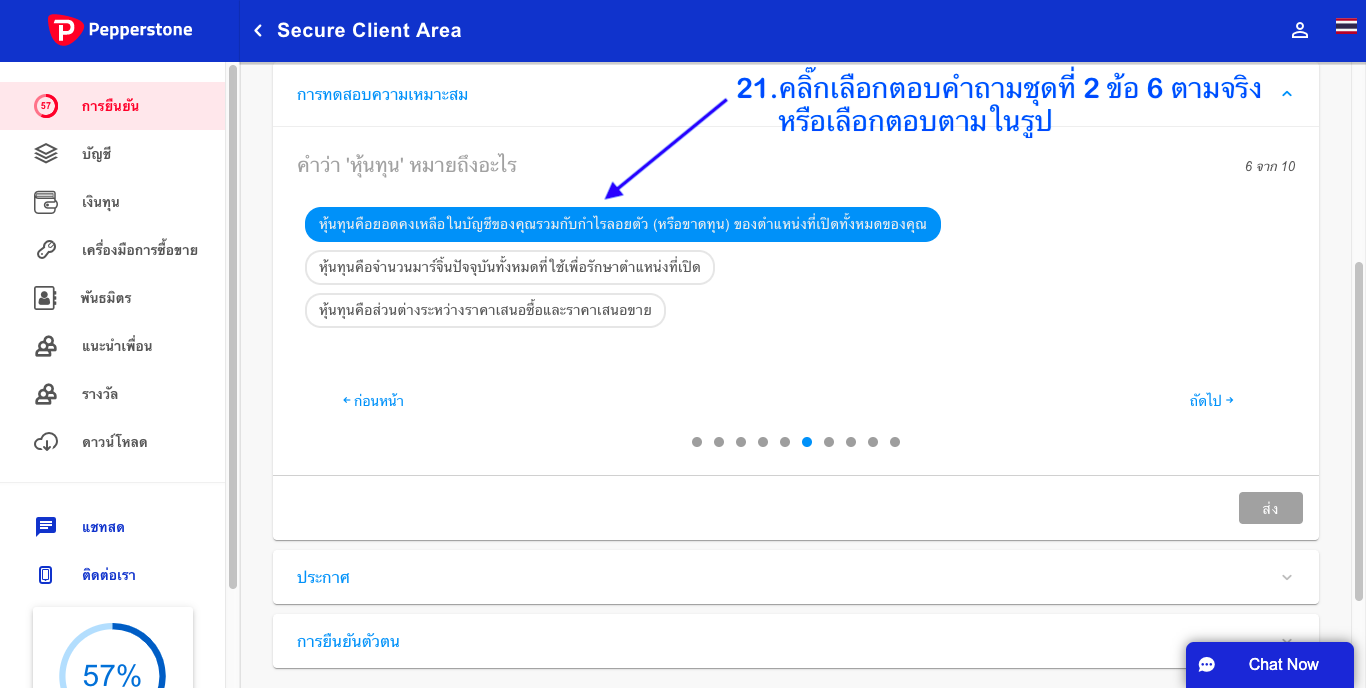
22.คลิ๊กเลือกตอบคำถามชุดที่ 2 ข้อ 7 ตามจริง หรือเลือกตอบตามในรูป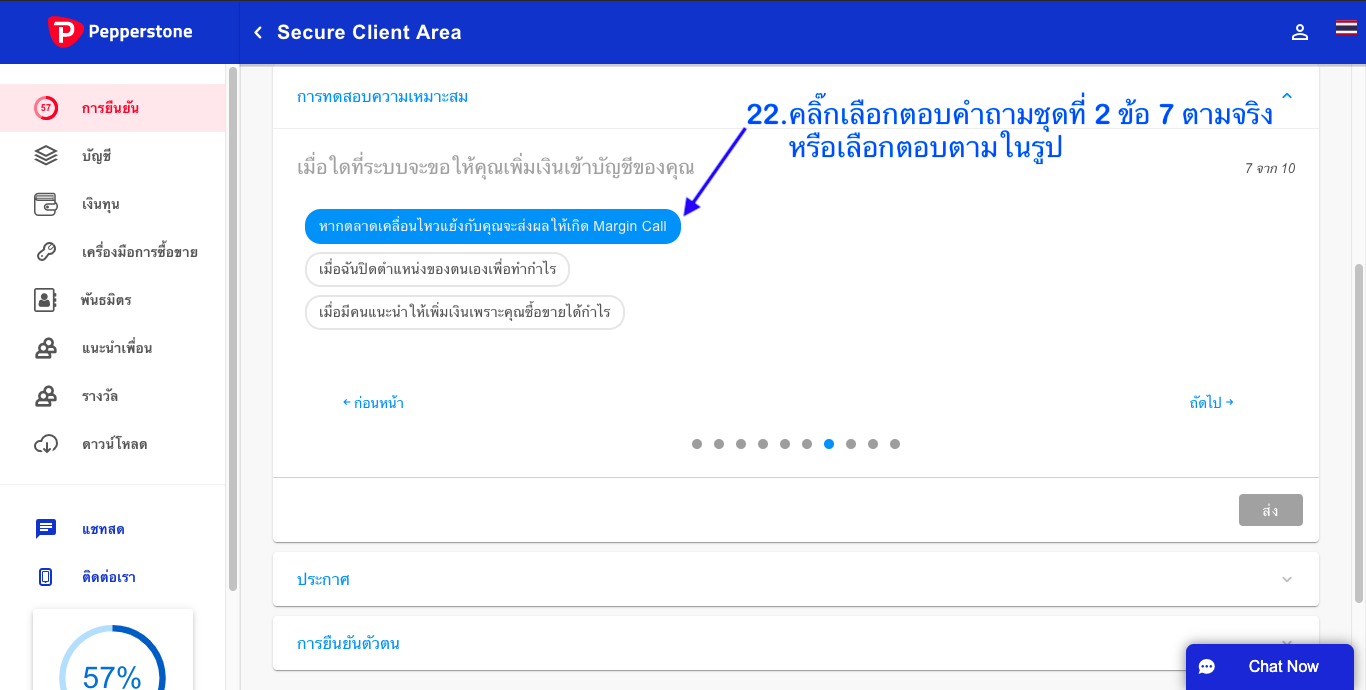
23.คลิ๊กเลือกตอบคำถามชุดที่ 2 ข้อ 8 ตามจริง หรือเลือกตอบตามในรูป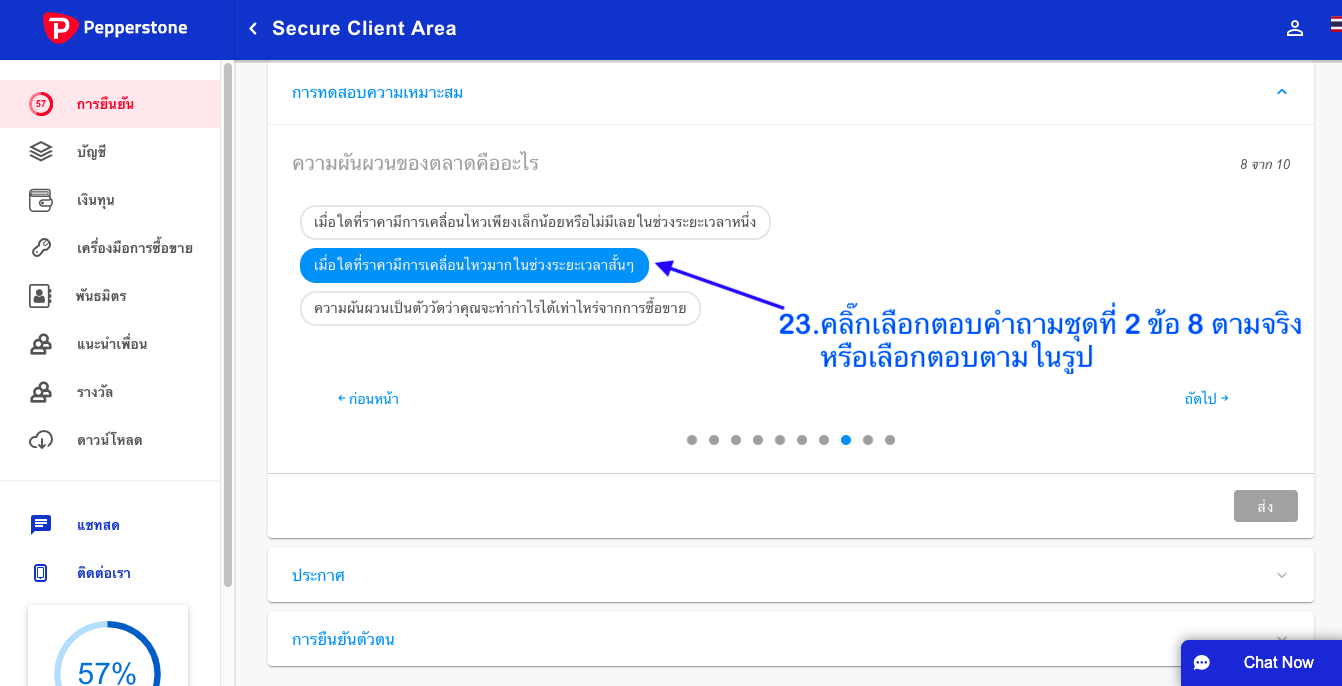
24.คลิ๊กเลือกตอบคำถามชุดที่ 2 ข้อ 9 ตามจริง หรือเลือกตอบตามในรูป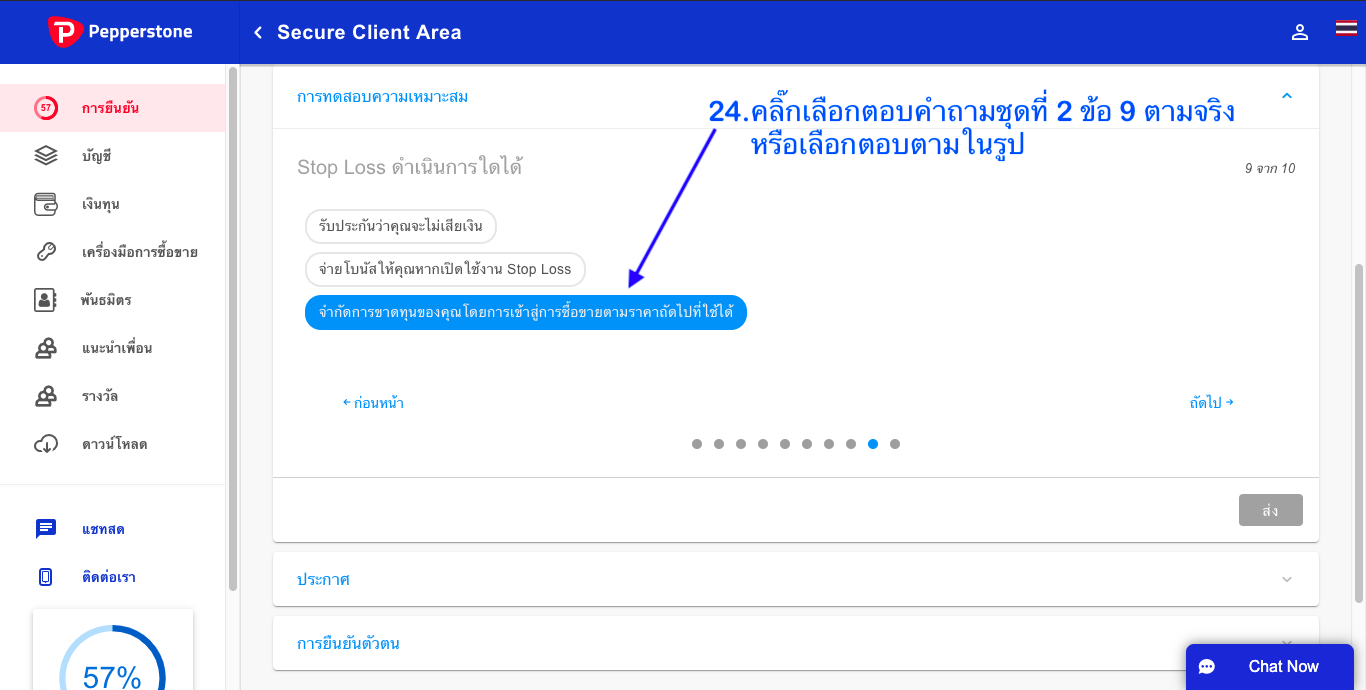
25.คลิ๊กเลือกตอบคำถามชุดที่ 2 ข้อ 10 ตามจริง หรือเลือกตอบตามในรูป
เมื่อตอบครบทุกข้อแล้ว คลิ๊กที่ “ส่ง”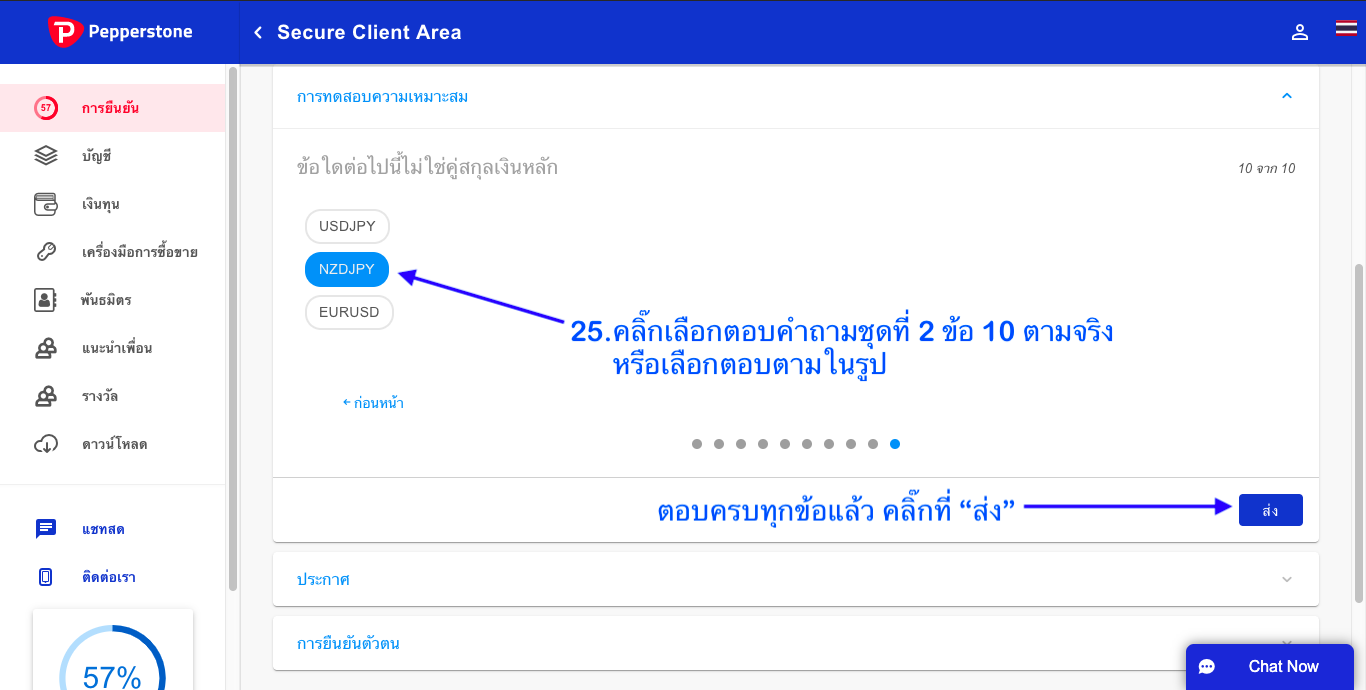
26.เลื่อนจอลงล่าง ติ๊กถูกที่ “ข้าพเจ้ายอมรับทุกข้อที่กล่าวมาข้างต้น” แล้วคลิ๊กที่ "ถัดไป"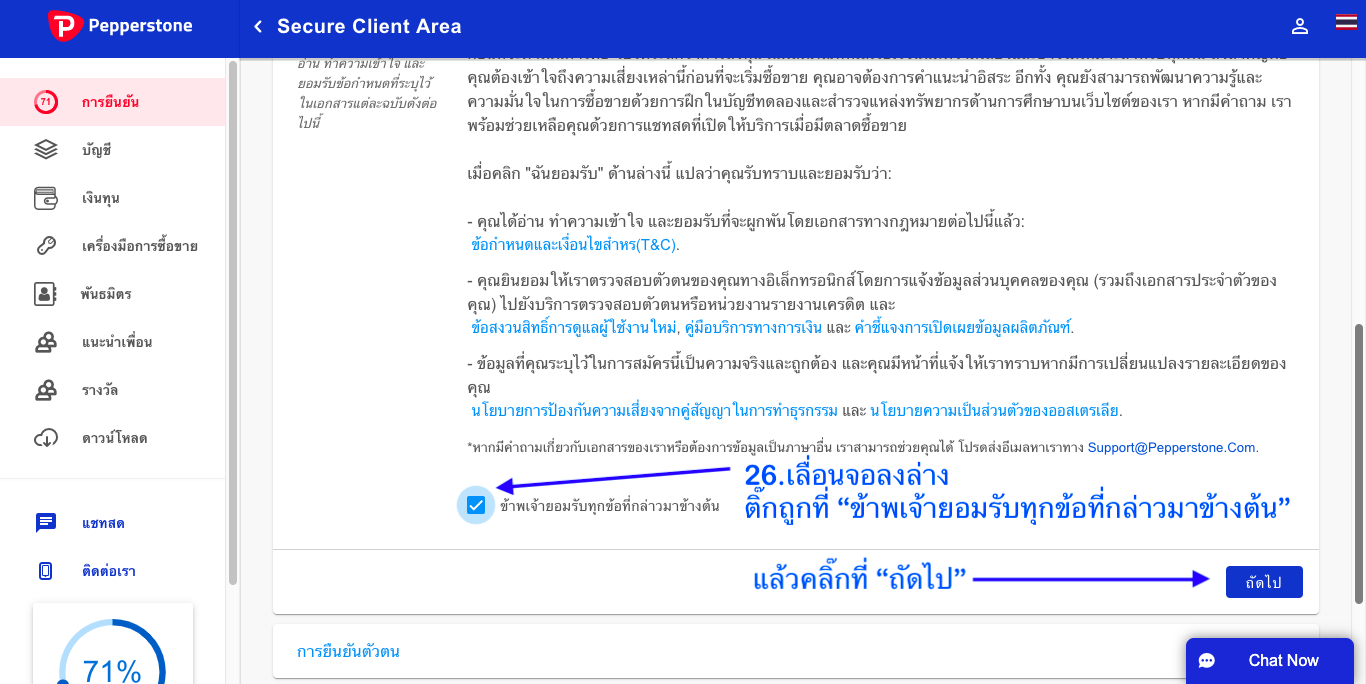
27.คลิ๊กที่คำว่า “แนบ” เพื่ออัพโหลดเอกสารยืนยันตัวตน
ใช้เอกสารคือ 1.รูปถ่ายจากบัตรประชาชน ฉบับจริง2.รูปถ่ายจากใบขับขี่ตัวจริงหรือ ใบเรียกเก็บค่าโทรศัพท์มือถือส่วนตัว
เอกสารยืนยันตัวตนทุกชนิดต้องไม่หมดอายุ และถ่ายภาพให้เห็นเต็มทั้งเอกสาร ภาพชัด ไม่เบลอ มุมและขอบไม่ขาดจากรูป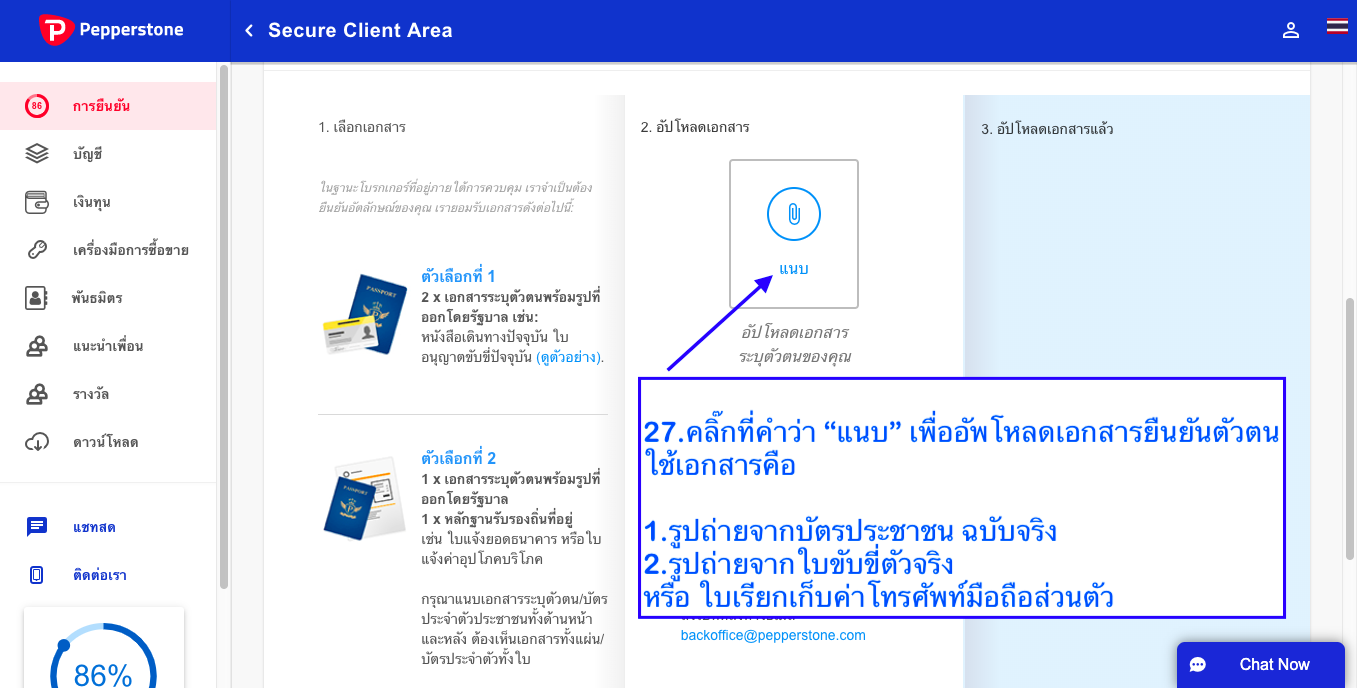
28.เมื่ออัพโหลดเอกสารต่างๆ แล้ว คลิ๊กที่ “ส่ง”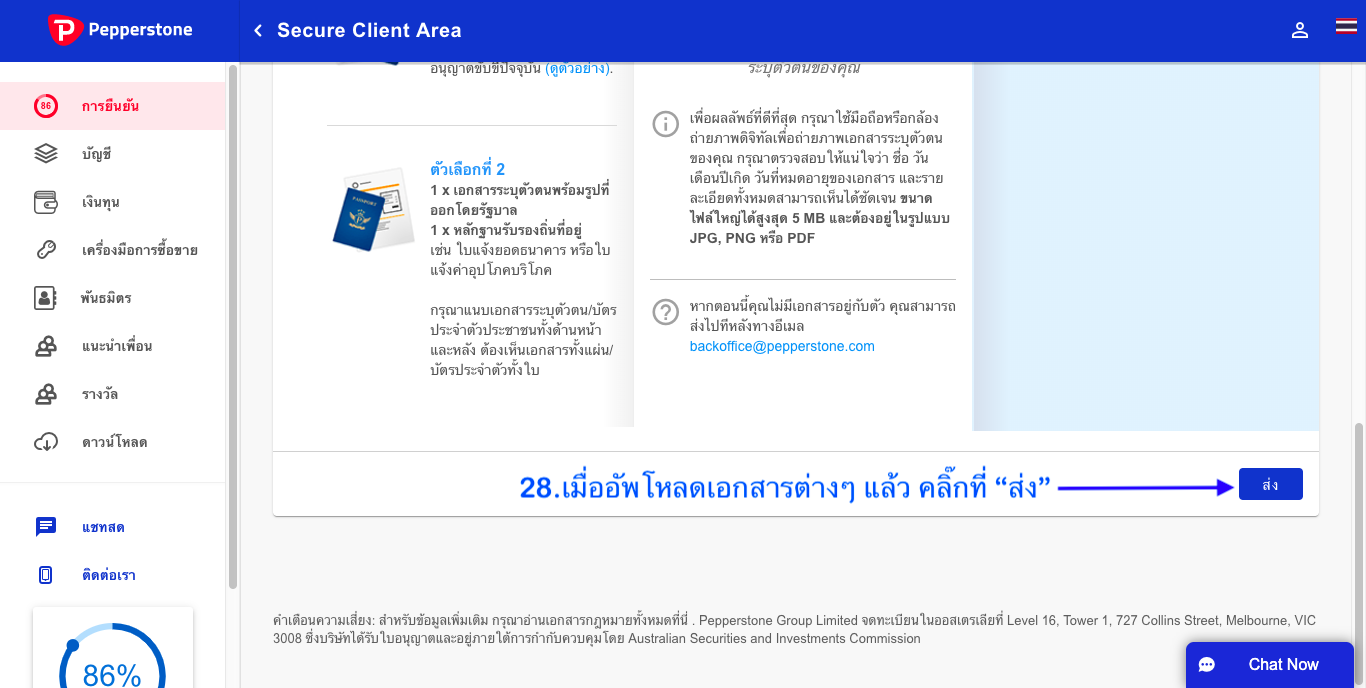
29.สมัครเรียบร้อย รอทางโบรกเกอร์ตรวจสอบข้อมูล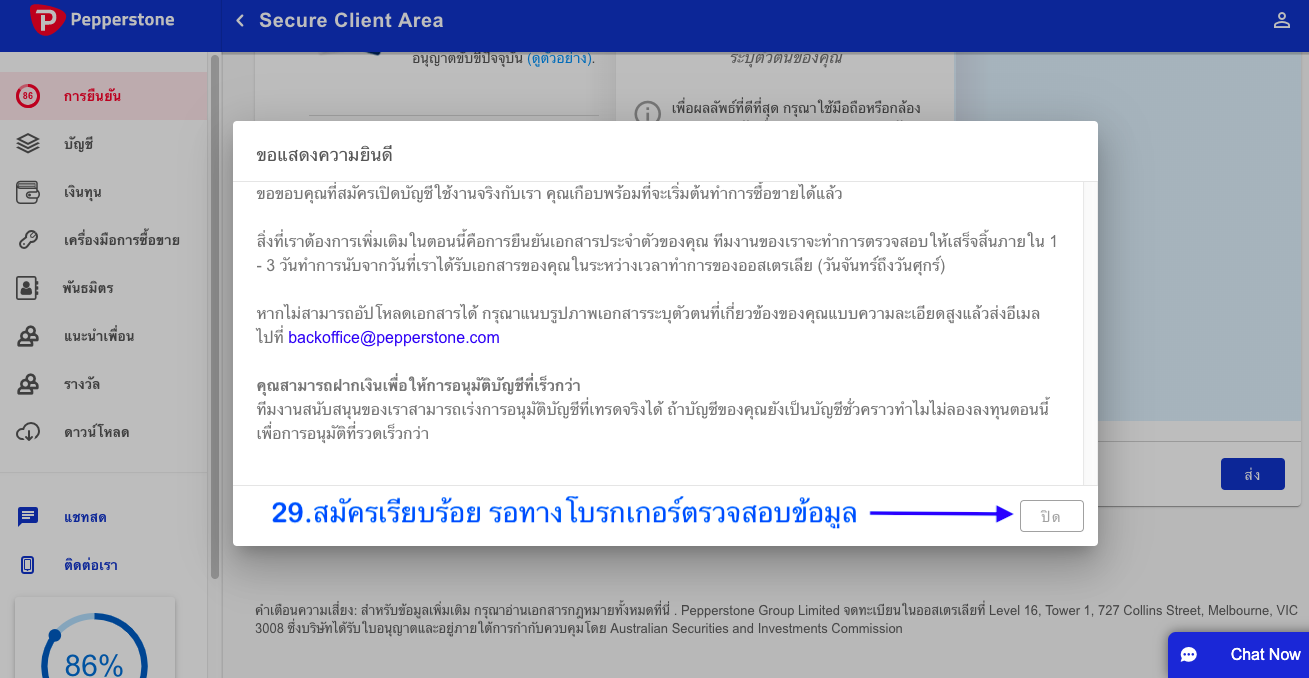
- ขั้นตอนการเทรด FOREX คลิ๊ก
- ลิงค์ดาวโหลดแอปฯ MT4 สำหรับเทรด FOREX (Android, Windows)
- วิธีติดตั้ง และวิธีใช้งาน แอปฯ MT4 สำหรับเทรด FOREX คลิ๊ก
- สอบถามเพิ่มเติมการใช้งานโบรกเกอร์ Pepperstone ติดต่อที่นี่ คลิ๊ก
- หากมีคำถาม ส่งอีเมล เป็นภาษาไทยได้ มีคนไทยตอบ ส่งไปที่ support@pepperstone.com
